
Comment transférer des photos de Redmi vers iPad sans perte de qualité ? – 5 méthodes simples

Lorsque vous souhaitez transférer des photos de votre téléphone Redmi vers un iPad, vous constaterez peut-être qu'elles appartiennent à des systèmes différents : Android et iOS . Il n'est donc pas possible de les copier directement avec un câble de données. Mais rassurez-vous : que vous transfériez un lot de photos de voyage ou que vous partagiez quelques images professionnelles importantes, il existe plusieurs façons d'obtenir des transferts efficaces et stables. Ci-dessous, nous vous présentons cinq méthodes pour transférer des photos de Redmi vers un iPad et expliquons chaque étape en détail.
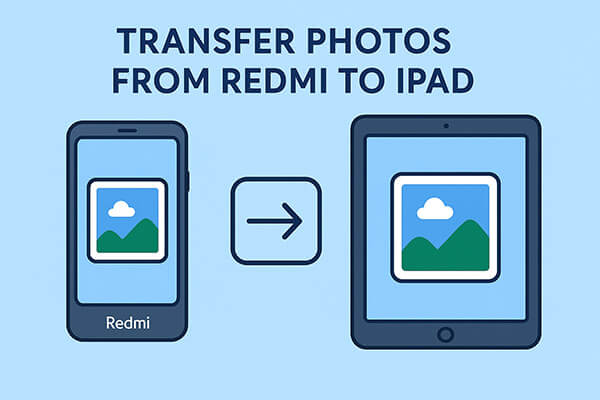
Pour un transfert de photos rapide, stable et sans perte, Phone Transfer est l'une des meilleures solutions. Ce logiciel professionnel de transfert de photos prend en charge les transferts directs entre appareils Android et iOS , y compris les photos, vidéos, contacts, musique, etc. Il fonctionne via un ordinateur comme un pont, la vitesse de transfert ne dépend donc pas de votre connexion Internet, ce qui le rend idéal pour les transferts de photos en masse ou les situations où la couverture réseau est faible.
Points forts du transfert téléphonique :
Comment transférer des photos de Redmi vers iPad en un seul clic ? Suivez simplement ces étapes simples :
01 Téléchargez, installez et lancez Phone Transfer sur votre ordinateur. Connectez ensuite votre iPad et votre appareil Redmi à l'aide de câbles USB.
02 Le logiciel détectera automatiquement vos appareils et affichera leurs informations à l'écran. Assurez-vous que votre appareil source est répertorié en haut au centre ; sinon, cliquez sur le menu déroulant pour le sélectionner.

03 Cochez l'option « Photos » pour continuer. Sélectionnez les photos à transférer, puis cliquez sur « Exporter vers l'appareil » pour les transférer instantanément de votre Redmi vers votre iPad.

Move to iOS est l'outil de migration officiel d'Apple, conçu pour transférer les données d'un appareil Android vers un appareil iOS lors de la configuration initiale. Il fonctionne en créant un réseau Wi-Fi privé sécurisé entre les deux appareils. Bien que cette méthode soit sûre et simple, elle ne fonctionne que sur les iPad neufs ou réinitialisés aux paramètres d'usine. ( Comment réinitialiser un iPad aux paramètres d'usine ?)
Voici comment transférer des photos de Redmi vers iPad via Move to iOS :
Étape 1. Suivez les instructions à l'écran pour configurer votre nouvel iPad. Dans l'écran « Applications et données », sélectionnez « Transférer les données depuis Android ».

Étape 2. Installez l'application Move to iOS sur votre téléphone Redmi et accordez-lui les autorisations nécessaires. Ensuite, ouvrez l'application, appuyez sur « Continuer », acceptez les conditions générales, puis appuyez sur « Suivant » pour continuer.

Étape 3. Sur votre iPad, appuyez sur « Continuer » ; un code à 12 chiffres apparaîtra. Saisissez ce code sur votre téléphone Android pour établir la connexion entre les deux appareils. Sélectionnez ensuite l'option « Photos » sur votre appareil Redmi et appuyez sur « Suivant » pour lancer la synchronisation.

Étape 4. Terminez la configuration de l'iPad et vous trouverez les photos synchronisées prêtes à être visualisées sur votre appareil.
Si vous préférez une option sans fil et cloud, Google Drive est une option pratique. Il vous permet de télécharger des photos de votre Redmi vers le cloud, puis de les télécharger sur votre iPad. Cette méthode est particulièrement utile si vous utilisez déjà les services Google, mais elle nécessite une connexion internet stable et un espace de stockage cloud suffisant.
Voici comment synchroniser des photos de Redmi vers iPad avec Google Drive :
Étape 1. Sur votre Redmi, ouvrez Google Drive et connectez-vous à votre compte Google.
Étape 2. Appuyez sur le bouton « + » > « Télécharger » > « Photos et vidéos », puis sélectionnez les images que vous souhaitez télécharger.

Étape 3. Attendez que le téléchargement soit terminé.
Étape 4. Sur votre iPad, installez et ouvrez Google Drive et connectez-vous au même compte.
Étape 5. Localisez les photos téléchargées et téléchargez-les sur votre iPad.
SHAREit est une application de transfert sans fil multiplateforme qui permet aux appareils de transférer des fichiers via une connexion Wi-Fi directe, bien plus rapide que le Bluetooth. Son avantage réside dans l'absence de câble de données ni de stockage cloud, ce qui la rend idéale pour partager rapidement des photos en déplacement. Cependant, son inconvénient est que Shareit doit être installé sur les deux appareils, ce qui peut parfois rendre la connexion instable.
Voici comment envoyer des photos de Redmi vers iPad en utilisant SHAREit :
Étape 1. Téléchargez l'application SHAREit sur votre appareil Redmi et votre iPad, puis installez-la et ouvrez-la.
Étape 2. Connectez les deux appareils au même réseau Wi-Fi. Sur votre appareil Redmi, appuyez sur « Envoyer » et sélectionnez les photos à transférer sur votre iPad. Appuyez ensuite sur « Suivant » pour continuer.
Étape 3. Appuyez à nouveau sur « Envoyer » et SHAREit demandera les autorisations pour le GPS et le Bluetooth. Accordez-les simplement.
Étape 4. Sur votre iPad, appuyez sur la section « Recevoir ». Une fois les autorisations de transfert de fichiers confirmées, votre iPad recherchera l'appareil Redmi à proximité et se préparera à recevoir les photos.
Étape 5. Lorsque votre téléphone Redmi détecte votre iPad, appuyez sur l'icône iPad et le transfert commencera automatiquement.

Pour les petits lots d'images, l'e-mail est la solution la plus simple. Il suffit de joindre les photos à un e-mail et de vous les envoyer. Cependant, la plupart des fournisseurs de messagerie imposent des limites de taille de fichier (généralement autour de 25 Mo). Cette méthode n'est donc pas idéale pour transférer de grandes photothèques.
Voici comment partager des photos de Redmi vers iPad par e-mail :
Étape 1. Sur Redmi, ouvrez votre application de messagerie préférée (par exemple, Gmail, Outlook).
Étape 2. Créez un nouvel e-mail et saisissez votre propre adresse e-mail dans le champ destinataire.
Étape 3. Appuyez sur « Joindre des fichiers » et sélectionnez les photos que vous souhaitez envoyer.

Étape 4. Envoyez l’e-mail.
Étape 5. Sur iPad, ouvrez votre boîte de réception et téléchargez les photos jointes.
Il existe de nombreuses façons de transférer des photos de Redmi vers iPad, des outils officiels comme Move to iOS aux services cloud comme Google Drive. Si vous n'avez besoin d'envoyer que quelques images, l'e-mail ou SHAREit peuvent suffire. Mais si vous recherchez une solution de transfert rapide, stable et sans perte, compatible avec de gros volumes de photos, Phone Transfer est vivement recommandé. Il assure une connexion fluide entre Android et iOS , prend en charge plusieurs types de fichiers et garantit la qualité d'origine de vos photos.
Articles connexes:
Comment transférer des photos d' Android vers iPad en 4 étapes simples ? (Mise à jour)
Comment transférer des données d'un Redmi vers un iPhone ? 4 solutions simples
Comment transférer des données de Xiaomi vers iPhone avec 4 méthodes simples
[Résolu] Comment transférer facilement des messages texte de Redmi vers iPhone ?

 Transfert de téléphone à téléphone
Transfert de téléphone à téléphone
 Comment transférer des photos de Redmi vers iPad sans perte de qualité ? – 5 méthodes simples
Comment transférer des photos de Redmi vers iPad sans perte de qualité ? – 5 méthodes simples





